

|
U盘,全称USB闪存盘,英文名“USB flash disk”。 它是一种使用USB接口的无需物理驱动器的微型高容量移动存储产品,通过USB接口与电脑连接,实现即插即用。U盘连接到电脑的USB接口后,U盘的资料可与电脑交换。而之后生产的类似技术的设备由于朗科已进行专利注册,而不能再称之为“优盘”,而改称“U盘”。后来,U盘这个称呼因其简单易记而因而广为人知,是移动存储设备之一。现在市面上出现了许多支持多种端口的U盘,即三通U盘(USB电脑端口、iOS苹果接口、安卓接口)。 当前位置 > 主页 > 文章中心 >
Win7开机显示器提示无信号的解决方案发表时间:2015-09-23 09:43 浏览:次
最近有位用户反映,当他打开电脑时启动界面有出现,但是过不了几分钟显示器突然就弹出无信号的提示。这位用户对电脑详细作了检查,发现依然有声音,说明问题并不是出在主机那。如果我们遇到这种情况该怎么办呢?
今天小编就来给大家讲讲Win7开机后显示器提示无信号的解决方法,有兴趣的用户也可以来看看怎样制作u盘启动盘
具体操作过程:
一、分辨率设置过高,显示器不支持可以按下面步骤解决:
1、我们用户的电脑显示器可能不支持现在的分辨率或是刷新率,先进桌面然后大概在空白处点右键一下再按c,然后按两下tab键,然后回车,然后按方向键↓五下以上,最后Alt+A。此时调到最低分辨率,然后一个个分辨率试。
只要我们电脑的显卡没坏,显示器没坏,这样一般都可以解决问题的。
2、如果第一个方法不管用的话,重启系统,然后按F8键
进入到VGA模式(低分辨率模式),然后再设置一个比较低的分辨率保存后,进入正常模式,然后设置一个正确的分辨率。
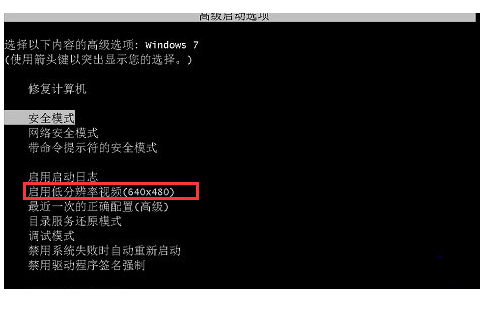
二、显卡驱动问题
开机按F8键,进入到安全模式;
在设备管理器中,卸载显卡驱动,如下图:
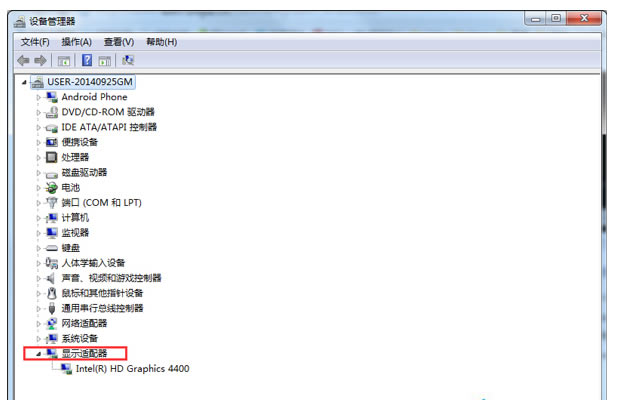 卸载后,重启进入到正常模式,然后使用驱动精灵一类软为显卡安装合适的驱动。
三、显卡物理损坏
有的故障就是我们不驱动显卡还能正常开机,只要一安装驱动后就不能正常启动了,对于这样的显卡,我们只能维修或更换处理。
上文就是关于Win7开机显示器提示无信号的三种操作处理方法了。显卡驱动出现问题的可能性很大,进入安全模式重新安装显卡驱动来解决问题,有遇到类似问题的的用户可以来试试看。
下一篇:Win7进入BIOS开启/关闭网卡的操作步骤
上一篇:Win10双显卡切换不了的解决方法
U盘最大的优点就是:小巧便于携带、存储容量大、价格便宜、性能可靠。 |
温馨提示:喜欢本站的话,请收藏一下本站!